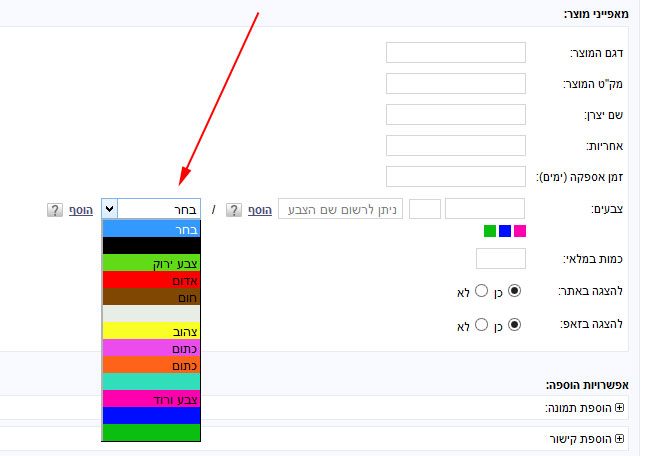כדי להגדיר צבע למוצר באתר, יש לפעול בהתאם לשלבים הבאים:
שלב 1 - יש להכנס לעמוד עריכת מוצר, ולאחר מכן לגלול את העמוד לאיזור של "מאפייני מוצר" בחלק זה ניתן לראות איפה מגדירים הצבעים ( כאמור תחת "צבעים" )
כפי שמוצג בסקיצה הבאה.
שלב 2 - כדי להתחיל להגדיר צבע, יש ללחוץ על קוביית דגימת הצבע כפי שמוצגת בסקיצה הבאה, בלחיצה יפתח לנו חלון דגימת הצבע, כאשר מתוכו ניתן לבחור מפלטת הצבעים את גוון הצבע הרצוי, לאחר שבחרנו את הצבע יש ללחוץ על האיקו הכדור הצבעוני שנמצא מצד ימין למטה ( בחלון פלטת הצבעים ).
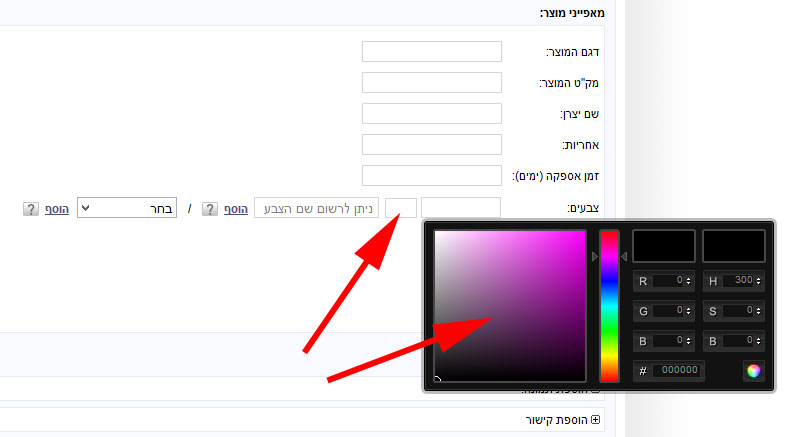
שלב 3 - לאחר שבחרנו את הצבע תוכלו לרשום מלל קצר ( לא חובה ) אודות הצבע הנבחר, התאור ירשם בשדה מצד שמאל לקוביית בחירת הצבע כפי שמוצגת בסקיצה הבאה.

שלב 4 - לאחר שסיימתם את בחירת הגדרת הצבע והכנסת המלל , יש ללחוץ על "הוסף" .
שלב 5 - לאחר לחיצה על "הוסף" הצבע שנבחר יתווסף לנו מתחת לשדה בחירת הבצע באיקון צורת קוביה, כפי שמוצג בסקיצה הבאה.
שלב 6 - בצורה זו ניתן להגדיר צבעים נוספים למוצר הנתון, כאשר כל הצבעים יוצגו בשורה מתחת לשורת הגדרת הצבע.
טיפ קטן - למעשה כבר בשלב ה-6 סיימתם את ביצוע הגדרת הצבע, ותוכלו ללחות על "שמירה" על מנת לשמור את הצבעים המוגדרים בעמוד המוצר,
אולם אנו מאפשרים גם הגדרת צבע מהירה יותר לנוחיותכם, כלומר במצב בו הגדרתם כבר את הצבע/צבעים במערכת, ואתם מעונינים להגדירו שוב למוצרים
אחרים/נוספים, לצורך פעולה זו הוספנו את הגדרת בחירת הצבע המהירה, הגדרה זו תחסוך לכם את הצורך להגדיר כל פעם את הצבעים מחדש.
על מנת לבצע בחירת צבע מהירה בצעו את השלבים הבאים:
שלב א - בשורת הצבעים לחצו על ה-"תיבת הבחירה" המוצג מצד שמאל, כפי שמסומן בסקיצה הבאה:
שלב ב - לאחר הלחיצה על ה"תיבת הבחירה" יפתחו לכם אוטומאטי כל הגדרות הצבע שביצעתם כבר באתרכם, ומשם תוכלו בצורה פשוטה וקלה לבחור את הגוון הרצוי, וללחוץ ישר על "הוסף" המוצג מצד שמאל ל"תיבת הבחירה"